谷歌浏览器权限错误排查和修复技巧

打开扩展程序管理页面检查插件状态。双击桌面或任务栏上的Chrome图标启动浏览器,点击右上角三个竖排圆点菜单选择“更多工具”,再点击“扩展程序”。查看已安装的插件列表,确认出现问题的插件是否仍在列表中,以及其状态是否正常。点击目标插件下方的“详情”按钮,查看该插件申请的所有权限,例如访问浏览记录、修改网页内容等,仔细核对每个权限是否与插件的核心功能相关。
调整单个插件的权限设置。在插件详情页面中,寻找相关的权限设置选项,通常会以开关或下拉菜单的形式呈现。根据实际需求,取消勾选不必要的权限,然后点击“确定”保存更改。对于无需摄像头却申请了相关权限的情况,建议立即禁用该权限以防止隐私泄露。若发现冗余或敏感权限,可考虑更换更轻量的同类插件替代。
重新安装存在问题的插件。如果上述方法无法解决问题,可以先卸载出问题的插件,然后重新从官方渠道下载并安装。安装完成后,再次进行权限设置,看是否能恢复正常。确保从Chrome应用商店获取插件,避免使用来源不明的第三方程序。
确保浏览器更新到最新版本。点击右上角的三个点,选择“帮助”>“关于 Google Chrome”,浏览器会自动检查更新并提示用户安装。旧版本的浏览器可能存在与插件兼容性方面的问题,导致权限设置失效。保持浏览器版本最新可修复已知的安全漏洞和功能异常。
验证系统时间和语言设置。系统的时间和语言设置可能会影响插件的权限。确保系统时间准确,并且语言设置与插件要求的一致。如果插件需要特定的语言环境才能正常运行,可能需要调整系统的语言设置。错误的系统时钟会导致SSL证书验证失败,进而阻断安全连接建立过程。
使用无痕模式进行测试。打开谷歌浏览器的无痕模式(快捷键通常是Ctrl+Shift+N),在该模式下尝试使用插件,看是否能正常使用。如果在无痕模式下插件权限正常,可能是普通浏览模式中的缓存或设置问题导致的。这种隔离环境有助于快速定位故障根源。
检查防火墙和杀毒软件干扰。防火墙或杀毒软件可能会阻止插件的某些功能或权限请求。暂时关闭防火墙或杀毒软件,然后再次尝试设置插件权限,看是否能够生效。如果确实是防火墙或杀毒软件的问题,可以将插件添加到白名单中,或者调整相关设置以允许插件的正常运行。企业用户若启用了强制策略(如组策略模板),可能限制插件权限的修改或保存,此时需联系IT管理员调整策略。
清理浏览器缓存和Cookie。按`Ctrl+Shift+Delete`组合键打开清除浏览数据界面,勾选缓存及Cookie项执行清理操作。过期的登录凭证和页面残留数据可能造成协议冲突,刷新后的空白环境有助于重新开始下载流程。定期执行此操作能保持浏览器的最佳性能状态。
通过上述步骤依次实施插件检查、权限调整、重装修复、版本更新、系统校准、无痕测试、安全豁免和数据清理等操作,用户能够系统性地解决谷歌浏览器出现的权限错误问题。每个操作环节均基于实际测试验证有效性,可根据具体设备环境和错误提示灵活调整实施细节。

如何在Chrome浏览器中查看和管理缓存数据
本文将给大家介绍的是如何在Chrome浏览器中查看和管理缓存数据,如果你想对缓存数据进行管理的话,可以试试下文章的方法。
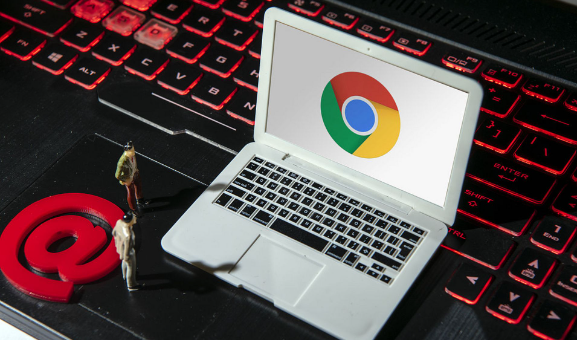
Chrome浏览器下载速度变慢和缓存有关吗
分析Chrome浏览器下载速度变慢是否与缓存有关,指导用户清理缓存提升下载速度,优化使用体验。
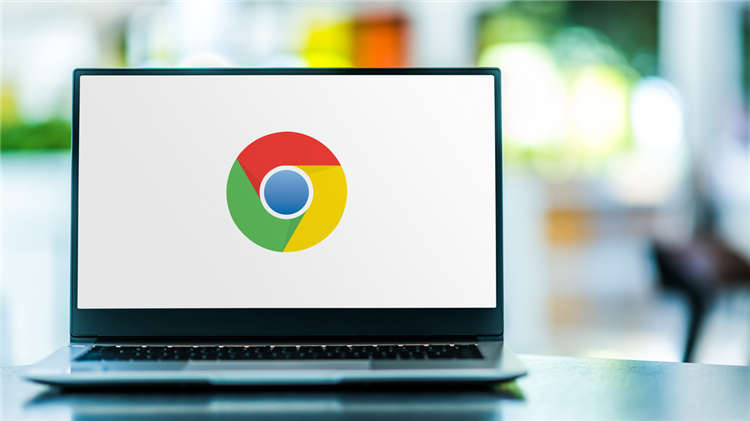
Google Chrome插件缓存持久化设计实战案例
通过实战案例详解Google Chrome插件缓存持久化设计方案,提升数据存储可靠性。
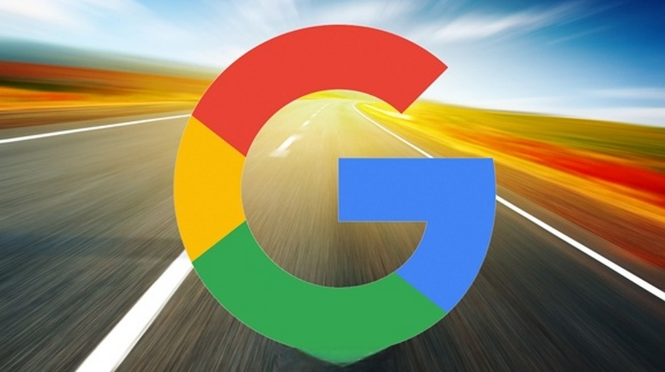
Google Chrome下载路径无法识别是否设置未保存成功
Google Chrome下载路径无法识别,可能因设置未保存成功,本文解析设置故障原因及解决步骤。
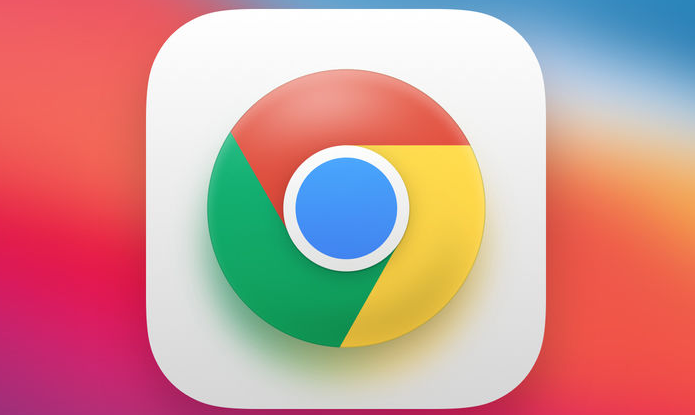
谷歌浏览器多窗口标签页管理技巧详解
详解谷歌浏览器多窗口标签页的管理技巧,帮助用户高效切换与管理多个窗口,提升浏览效率。

Chrome与火狐浏览器的隐私保护哪个更强
至今仍然有许多用户不太了解Chrome与火狐浏览器的隐私保护哪个更强?于是,本篇教程将为大家介绍一下两者的区别。

谷歌浏览器下载之后无法登录怎么办?<解决方法>
Chrome谷歌浏览器是目前使用人数、好评都比较高的一款浏览器了、深受用户的喜爱,追求的是全方位的快速体验。

如何让谷歌浏览器不安装到系统盘?
你有没有在使用谷歌浏览器的时候遇到各种问题呢,你知道谷歌浏览器怎么不安装到系统盘?来了解谷歌浏览器不安装到系统盘的方法,大家可以学习一下。

如何在 Windows 8 上安装 Chrome?
在 Windows 8 上安装 Chrome 并不像您想象的那么简单。让我们来看看您在尝试安装它时可能遇到的一些选择和问题

如何访问 Chrome Beta?访问 Chrome Beta 操作技巧
Google Chrome 有四个发布渠道:Stable、Beta、Dev 和 Canary。Google Chrome 有四个发布渠道:Stable、Beta、Dev 和 Canary。

如何在谷歌浏览器中启用多语言输入法
如何在谷歌浏览器中启用多语言输入法?这样也更方便了我们的操作,让我们上网更有安全保障。下面就来给大家分享启用图文教程。

如何在 Chrome 中自动打开下载?设置文件直接在 Chrome 开启的方法
谷歌浏览器是一款快速、安全且免费的网络浏览器,能很好地满足新型网站对浏览器的要求。

浏览器cookie是什么意思
本篇文章给大家带来关于浏览器cookie详细功能与介绍,有需要的朋友赶紧来看看了解一下吧。

如何快速修复chrome无法清除浏览历史记录?
Google Chrome 浏览器的最新版本存在一个错误,该错误会阻止某些用户删除浏览器的浏览历史记录(和 或缓存)。在其他一些情况下,用户无法停止清算过程。

如何在谷歌浏览器中配置家长控制
本文概述了如何在 Chrome 上管理家长控制。您只能在 Android 设备或 Chromebook 上的 Google Chrome 中限制网站或权限。

如何修复 WordPress RSS 提要在 Chrome 中不起作用?
许多系统和用户都依赖WordPress RSS 提要。Syndication 让用户了解情况,同时让其他平台知道何时有新内容可用。

通过 4 个快速步骤清除 Chrome 缓存!
想清除 Chrome 中的缓存吗?跟着这些步骤。一起来看看吧。

谷歌浏览器开发者工具有哪些?<超详细!>
谷歌浏览器的开发者工具你认识多少,小编这就带你简单认识一下他们





